c盘禁止安装软件的方法 如何设置c盘不能安装东西
更新时间:2022-12-15 15:38:08作者:qiaoyun
在电脑中经常会安装各种软件,而有些软件默认存储路径是存放在C盘的,时间一久就会占用C盘空间从而影响电脑运行速度,所以我们可以禁止C盘安装软件,那么如何设置c盘不能安装东西呢?带着这个问题,本文将给大家分享一下c盘禁止安装软件的方法。
操作方法如下:
1.在搜索框内搜索运行并打开
或者按下快捷键【Window+R】直接弹出【运行】这项程序。
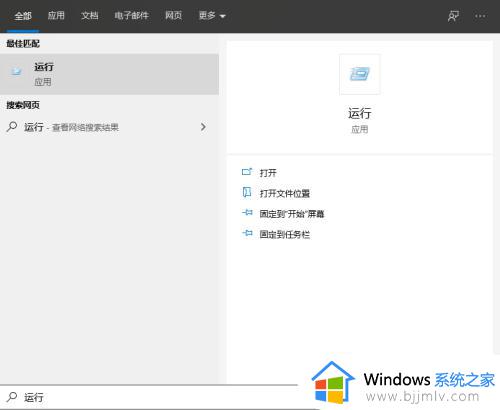
2.并且在里面输入【gpedit.msc】后点击确定或回车。
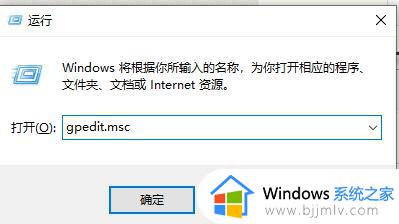
3.1、在本地策略编辑器下方找到用户配置。
2、接着在用户配置里找到管理模板,再找到【window组件】。
3、在右边设置里面找到【Window资源管理器】。
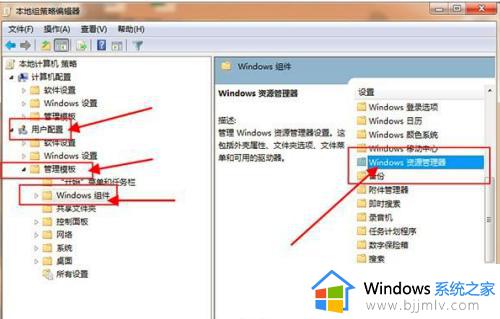
4.在出现新的设置内容窗口往下滑到最后,找到【防止从“我的电脑”访问驱动器】并双击。
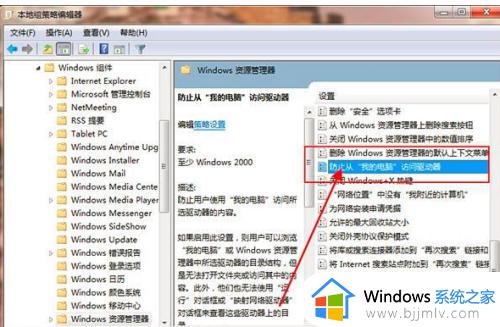
5.选择【已启用】,在【限制所有驱动器】的下拉框。点击下拉框,选择里面的【仅限制驱动器C】,最后点击确定。
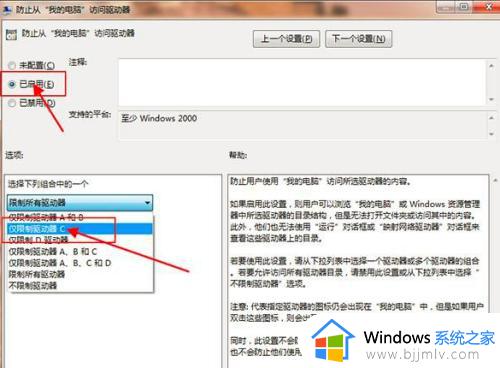
上述给大家讲解的就是就是c盘禁止安装软件的详细方法,这样就不会再自动安装软件到C盘中了,希望可以帮助到大家。
c盘禁止安装软件的方法 如何设置c盘不能安装东西相关教程
- 如何将安装在c盘的软件转移到d盘 安装在c盘的软件怎么移到d盘的方法
- 电脑禁止安装软件怎么设置 电脑如何设置禁止安装软件
- 如何删除c盘无用的东西 怎么删除c盘没有用的东西
- 已经安装在c盘的软件怎么移到d盘 电脑下载软件到c盘了如何移到d盘
- 如何阻止安装软件 如何禁止软件自动安装
- 联想笔记本如何把c盘的东西移到d盘 联想笔记本怎么把c盘的东西放到d盘
- 如何把c盘的东西移动到其他盘 怎样把c盘的东西挪到别的盘中
- 怎样禁止电脑安装软件 电脑上怎么禁止安装软件
- 如何将c盘的东西转移到其他盘 怎么把c盘里的东西转移到其他盘
- c盘空间不足怎么清理 怎样清理电脑c盘无用的东西
- 惠普新电脑只有c盘没有d盘怎么办 惠普电脑只有一个C盘,如何分D盘
- 惠普电脑无法启动windows怎么办?惠普电脑无法启动系统如何 处理
- host在哪个文件夹里面 电脑hosts文件夹位置介绍
- word目录怎么生成 word目录自动生成步骤
- 惠普键盘win键怎么解锁 惠普键盘win键锁了按什么解锁
- 火绒驱动版本不匹配重启没用怎么办 火绒驱动版本不匹配重启依旧不匹配如何处理
热门推荐
电脑教程推荐
win10系统推荐